인터넷 속도가 느린 경우 사용자들은 불편함을 느끼기 마련입니다. 특히 고해상도 영상 스트리밍이나 온라인 게임을 자주 이용하는 분들은 그 문제를 더욱 심각하게 체감합니다. 이런 속도 저하 문제를 해결하기 위해서는 랜카드의 최적화가 필수적입니다. 이번 포스팅에서는 Windows 10 및 11 환경에서 인터넷 속도를 최대한 끌어올리기 위한 랜카드 설정 방법을 상세하게 알아보겠습니다.
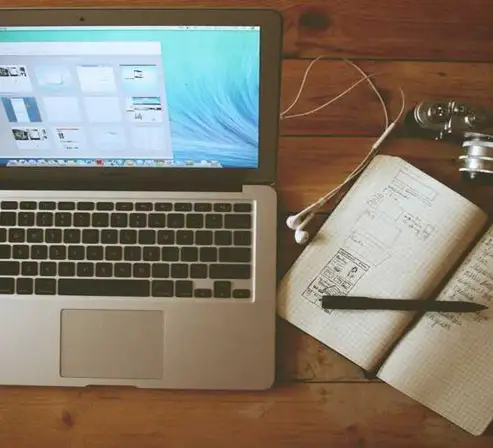
랜카드 최적화의 필요성
인터넷 속도와 지연은 단순히 불편함에 그치지 않고, 온라인 게임, 화상 회의 및 대용량 파일 전송 등 다양한 온라인 활동에 심각한 영향을 미칩니다. 특히 고화질 콘텐츠 스트리밍을 자주 하는 사용자라면 최적화된 네트워크 환경이 더욱 중요합니다. 랜카드의 설정을 통해 이러한 문제를 해결하고 전반적인 인터넷 사용 환경을 개선할 수 있습니다.
랜카드 구성 정보 확인하기
랜카드의 최적화를 위해 가장 먼저 해야 할 일은 랜카드의 구성 정보를 확인하는 것입니다. 다음은 그 방법입니다:
- Windows 검색 창에 ‘네트워크 연결’을 입력하고 해당 아이콘을 클릭합니다.
- 현재 사용 중인 네트워크 어댑터를 마우스 오른쪽 버튼으로 클릭한 후 ‘속성’을 선택합니다.
- 이더넷 속성 창에서 ‘구성’ 버튼을 클릭하여 다양한 네트워크 어댑터 속성을 확인할 수 있습니다.
주요 랜카드 설정 최적화 방법
랜카드의 속성창에 진입한 후, 다음과 같은 설정을 통해 최적화를 진행할 수 있습니다:
- Advanced EEE: ‘사용 안 함’으로 설정하여 데이터 송수신이 필요하지 않을 때의 전력 소모를 줄입니다.
- ARP 오프로드: ‘사용’으로 설정하여 CPU와 메모리의 부하를 줄입니다.
- IPv4 체크섬 오프로드: ‘사용 안 함’으로 설정하여 응답 시간을 줄입니다.
- Large Send Offload: IPv4와 IPv6 모두 ‘사용 안 함’으로 설정하여 딜레이를 최소화합니다.
- Power Saving Mode: ‘사용 안 함’을 선택하여 성능을 우선시합니다.
- RSS 대기행렬의 최대수: 최신 CPU를 사용하는 경우 ‘4개의 대기행렬’을 유지하는 것이 좋습니다.
랜카드 설정 변경 후 재시작
각 설정을 변경한 후에는 네트워크 어댑터를 재시작해야 최적화된 설정이 적용됩니다. 이를 통해 속도 저하 문제를 최소화하고 원활한 인터넷 환경을 구축할 수 있습니다.
무선 랜카드 우선순위 조정하기
특히 노트북을 사용하는 경우 무선 랜카드와 유선 랜카드 간의 우선순위를 조정하는 것이 중요합니다. 보통 하나의 랜카드만 설치된 PC와 달리, 노트북에서는 여러 개의 연결 옵션이 존재합니다. 이를 통해 주로 사용하는 네트워크에 우선적으로 연결되도록 설정할 수 있습니다.
무선 랜카드를 우선적으로 사용하려면 다음 단계를 따르십시오:
- 시작 메뉴에서 ‘네트워크 및 인터넷’을 선택합니다.
- ‘어댑터 옵션 변경’을 클릭합니다.
- 우선 사용하고 싶은 무선랜카드를 찾은 후 원하는 우선순위를 설정합니다.
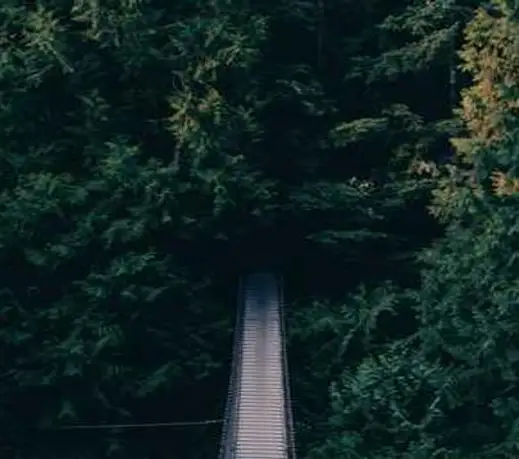
인터넷 속도 향상을 위한 추가 방법
랜카드 최적화 외에도 여러 가지 추가적인 방법을 통해 인터넷 속도를 개선할 수 있습니다:
- DNS 서버 변경: OpenDNS나 Google DNS를 활용해 속도를 향상시킬 수 있습니다.
- 브라우저 캐시 삭제: 정기적으로 브라우저의 캐시를 삭제하여 속도를 개선할 수 있습니다.
- 네트워크 재부팅: 주기적으로 모뎀과 라우터를 재부팅하여 연결 상태를 최적화합니다.
서버 테스트 및 속도 측정
마지막으로, 인터넷 속도를 측정하는 것도 중요합니다. Speedtest와 같은 서비스를 이용해 현재 속도를 확인하고, 필요한 경우 ISP에 문의하여 문제를 해결할 수 있습니다. 정기적으로 속도를 체크하면 최적의 성능을 유지하는 데 도움이 됩니다.
이와 같은 다양한 방법을 통해 랜카드의 설정을 최적화하고 인터넷 속도를 개선할 수 있습니다. 각 사용자의 환경에 맞는 최적의 설정을 찾아 쾌적한 온라인 환경을 누리시기 바랍니다.
자주 찾는 질문 Q&A
랜카드 최적화를 통해 인터넷 속도를 개선할 수 있나요?
네, 랜카드의 설정을 조정하면 인터넷 속도를 유의미하게 향상시킬 수 있습니다. 고유의 조정으로 데이터 전송 효율성을 높일 수 있습니다.
무선 랜카드 우선순위 조정은 어떻게 하나요?
무선 랜카드를 우선적으로 사용하려면 네트워크 설정 메뉴에서 원하는 랜카드를 선택하여 우선순위를 조정하면 됩니다. 이를 통해 필요한 네트워크에 쉽게 연결할 수 있습니다.